
- Te ei ole üksi - see on üks levinumaid pahatahtliku tarkvara (viirus) tüüpi
- Ärge saatke kuskil, siis tõenäoliselt ei saa numbrit. Ei Beines ega MTS ega keegi teine.
- Mis tahes tekst selle kohta, mida trahvi tugineb, ähvardab kriminaalkoodeksi, viiteid Microsofti turvalisusele ja nii edasi - see pole midagi enamat kui leiutatud mägiviire-kirjaniku tekst.
- Lahenda probleem ja eemaldage aknad Windows Blokeeritud üsna lihtne, nüüd me analüüsime, kuidas seda teha.

Tüüpiline Windowsi blokeerimise aken (pole reaalne, allkirjastatud)
Loodan sissejuhatav osa oli üsna selge. Teine, viimane hetk maksta oma tähelepanu: Ärge otsige foorumeid ja spetsialiseeritud saitidel Antivirused Avamine koodid - Vaevalt sa neid leida. Asjaolu, et aken on koodi sisestamise valdkonnas, ei tähenda, et see kood on tegelikult: tavaliselt petturid ei "viitsinud" ega anna seda (eriti viimasel ajal). Niisiis, kui teil on Microsofti Windows XP, Windows 7 või Windows 8-st mis tahes operatsioonisüsteemi versiooni, olete potentsiaalne ohver. Kui see ei ole täpselt see, mida vajate, vaadake kategoorias teisi artikleid: viiruste ravi.
Kuidas eemaldada Windows Blokeeritud
Esiteks, ma ütlen teile, kuidas seda operatsiooni käsitsi teha. Kui soovite kasutada automaatset viisi selle viiruse kustutamiseks, siis minge järgmisele sektsioonile. Aga ma märgin, et vaatamata sellele, et automaatne meetod, üldiselt on lihtsam ja mõned probleemid on võimalik pärast kustutamist - kõige levinum ei ole laaditud töölaual.
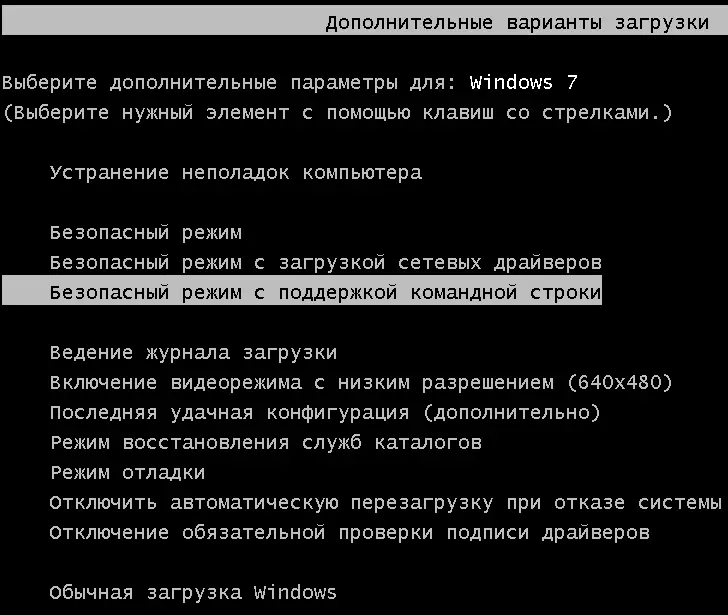
Käivitage turvaline käsurea tugi
Esimene asi, mida me vajame Windowsi sõnumi eemaldamiseks, on lukustatud - Windowsi käsurea toega tugi juurde. Selleks:
- Windows XP ja Windows 7-s alustage kohe pärast sisselülitamist, alustage palavikku F8 klahvi, kuni kuvatakse alternatiivsed allalaadimisvalikud ja valige seal sobiv režiim. Mõnede BIOS-i versioonide puhul põhjustab F8 vajutamine seadme seadmete allalaadimise seadmesse. Kui see ilmub, valige oma peamine kõvaketas, vajutage Enter ja alustage pressimist F8 sama sekundiga.
- Minge Windowsi turvalisele režiimile võib olla keerulisem. Erinevate viiside kohta saate siin lugeda. Kiireim - arvuti valesti välja lülitada. Selleks, kui arvuti on lubatud või sülearvuti, vaadake lukustusakenit, hoidke all toitenuppu (ON) 5 sekundit, see lülitub välja. Pärast teise kaasamist peate sattuda allalaadimisvalikute aknasse, peate leidma turvalise režiimi käsurea toega.
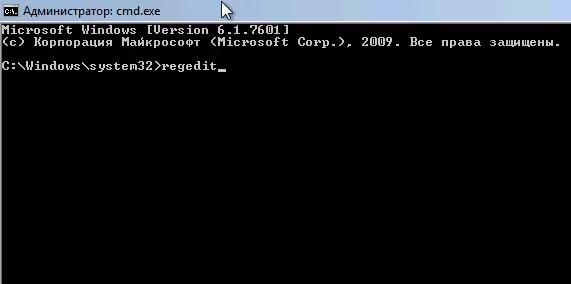
Registriredaktori käivitamiseks sisestage regedit
Pärast käsurea käivitumist sisestage IT-s regedit ja vajutage Enter. Avatakse registriredaktor, kus me teeme ka kõik vajalikud meetmed.
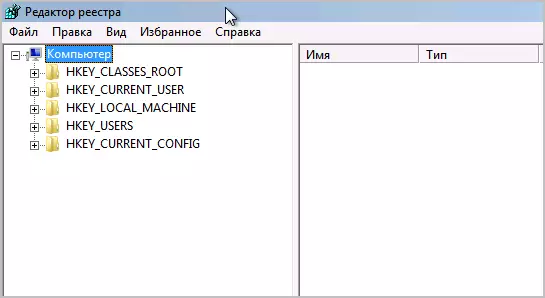
Esiteks, Windowsi registriredaktoris on vaja minna registri jaotamisele (puude struktuur vasakul) HKEY_LOCAL_Machine \ t Kas viirused blokeerivad aknad.
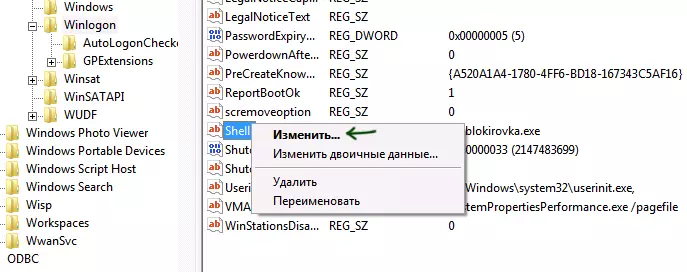
Shell - parameeter, kus Windowsi viirus on kõige sagedamini blokeeritud
Pöörake tähelepanu kahele registriparameetrile - kesta ja Userinit (õiges valdkonnas), nende õiged väärtused, olenemata Windowsi versioonist välja nägema:
- Shell - tähendus: Explorer.exe
- Userinit - Väärtus: C: Windows System32 Kasutajainit.exe (koos komaga lõpus)
Tõenäoliselt näete veidi erinevat pilti, eriti kesta parameetris. Teie ülesanne on parandada parameetri paremaklõpsuga, mille väärtus erineb soovitud ühest, valige "Muuda" ja sisestage soovitud (korrektne ülaltoodud). Samuti pidage meeles, et mäletate viirusefaili tee, mis on seal loetletud - eemaldame selle hiljem.
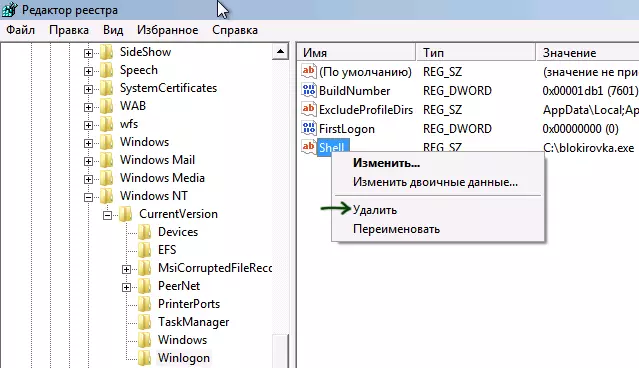
Current_useris ei tohiks kesta parameeter olla
Järgmine samm on minna HKEY_CURRENT_USERi-tarkvara Microsoft \ Windows NT \ World Nt Currentversioni sektsiooni ja pöörama tähelepanu samale Shelli parameetrile (ja Userinit). Siin ei tohiks nad üldse olla. Kui on olemas - vajutage hiire paremat nuppu ja valige "Kustuta".
Järgmisena läheme sektsioonidesse:
- HKEY_CURRENT_USER \ Software Microsoft \ Windows \ Worrienversion \ t
- HKEY_LOCAL_MACHINE \ Software \ Microsoft \ Windows \ Worrienversion \ t
Ja me vaatame, et ükski selle partitsiooni parameetrid viiakse läbi sama faili kui esimesest juhistest. Kui keegi - me need kustutame. Reeglina on failide nimed exe laiendusega tüüp ja tähed. Kui on midagi sellist, kustutage.
Sulgege registriredaktor. Enne käsurea uuesti jõudmist. Sisesta Explorer ja vajutage Enter - Windows Desktop algab.
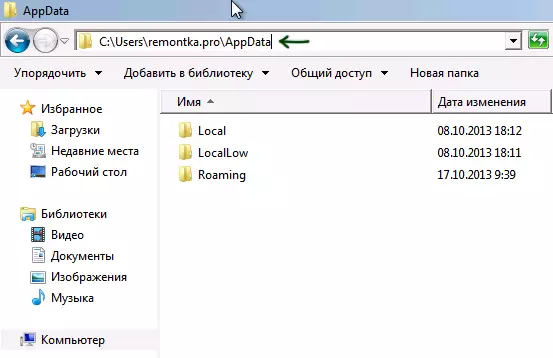
Kiire üleminek peidetud kaustadele dirigendi aadressiriba abil
Nüüd minge Windows Explorerisse ja kustutage registriosas määratud failid. Reeglina on nad kausta kasutajakausta sügavamal ja selle asukoha juurde pääseda ei ole nii lihtne. Kiireim viis teha on - täpsustage kausta tee (kuid mitte faili, vastasel juhul algab see dirigendi aadressiribal. Nende failide kustutamine. Kui nad on ühes temp kaustadest, saate selle kausta puhastada ilma hirmuta üldiselt.
Pärast kõiki neid toiminguid taaskäivitage arvuti (sõltuvalt Windowsi versioonist, võib osutuda vajalikuks vajutada Ctrl + Alt + Del.
Pärast lõpetamist saate töö, tavaliselt käivitate arvutit - "Windows Blokeeritud" ei ilmu enam. Pärast esimest alustamist soovitan avada ülesande planeerija (ülesande ajakava, leiate menüü Start või Windows 8 esialgses ekraanil otsingut ja vaata, et ei ole kummalisi ülesandeid. Kustutate tuvastamisel.
Me eemaldada Windows lukus automaatselt kasutades Kaspersky Rescue Disk
Nagu ma ütlesin, siis see viis Windowsi luku eemaldamiseks on mõnevõrra lihtsam. Teil on vaja töötavast arvutist alla laadida Kaspersky pääste ketas ametlikust veebisaidist http://support.kaspersky.ru/virused/Rescuedisk#downloads ja kirjutage pilt kettale või käivitatavale mälupulgale. Pärast seda peate selle kettalt lukustatud arvutisse käivitama.
Pärast Kaspersky Rescue ketta allalaadimist näete kõigepealt pakkumist, et klõpsata ühelegi klahvile ja seejärel valige keel. Vali üks, mis on mugavam. Järgmine samm on litsentsileping, et seda aktsepteerida, peate vajutama 1 klaviatuuril.

Menüü Kaspersky Rescue Disk
Ilmub Kaspersky Rescue ketta menüü. Valige graafiline režiim.
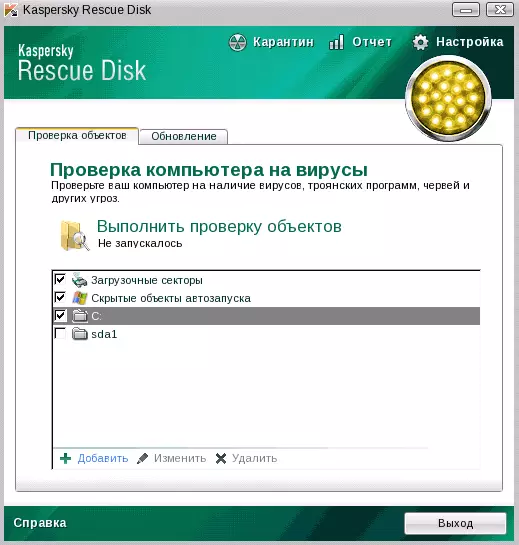
Viiruste skannimise seaded
Pärast seda algab graafiline kest, kus saate teha nii palju asju, kuid me oleme huvitatud kiire avamise akendest. Märkige "Boot Sectors" linnuke, "peidetud autoloadobjektid" ja samal ajal saate tähistada C: (Kontroll võtab palju rohkem aega, kuid see on tõhusam). Klõpsake nuppu "Kontrolli".
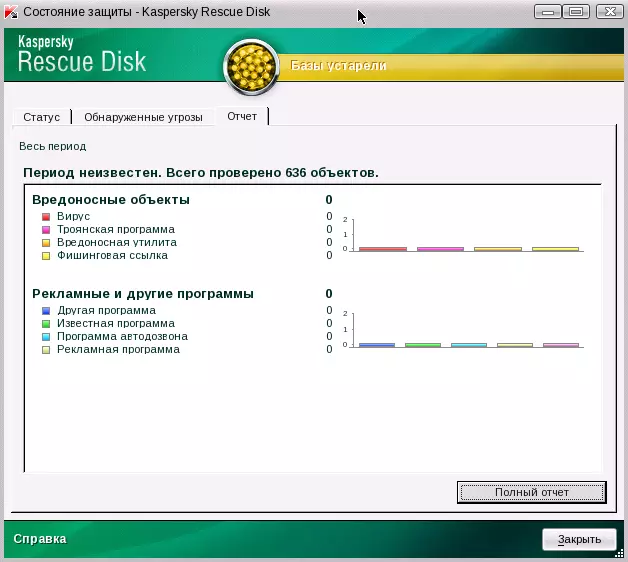
Aruanne Kaspersky Rescue Disk kontrolli tulemuste kohta
Pärast kontrolli lõpetamist näete raportit ja vaadake, mida see toimus ja milline tulemus on tavaliselt - tavaliselt Windowsi luku eemaldamiseks, see test on piisav. Vajuta "Exit" ja seejärel lülitage arvuti välja. Pärast väljalülitamist tõmmake ketta või mälupulk Kaspersky ja lülitage arvuti uuesti sisse - aknad ei tohi enam blokeerida ja te saate tööle naasta.
